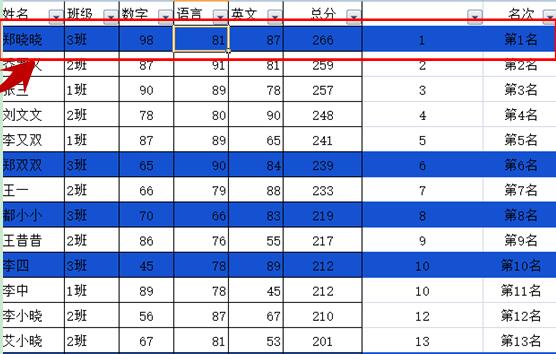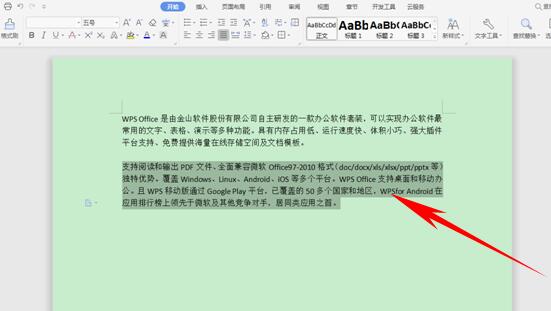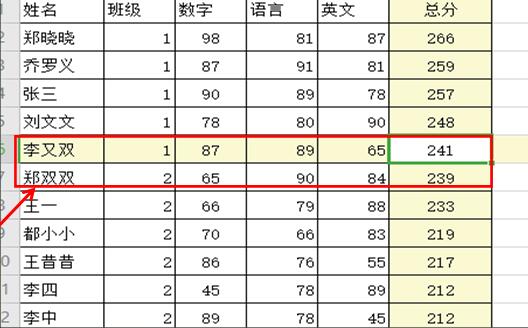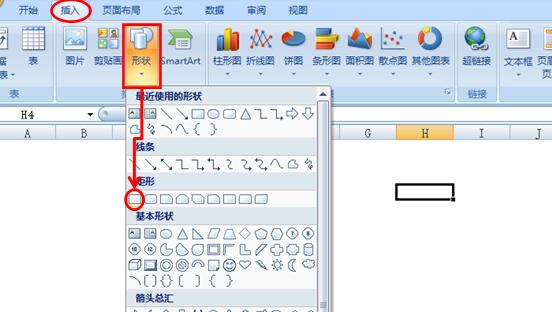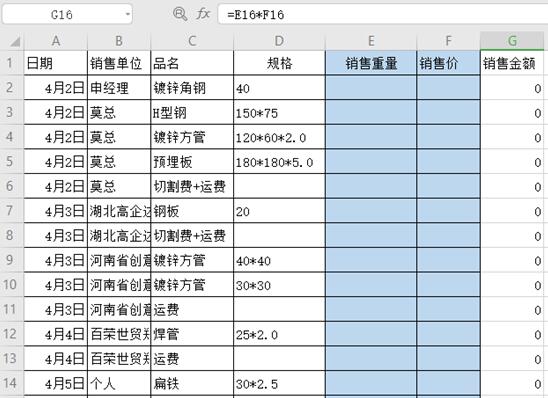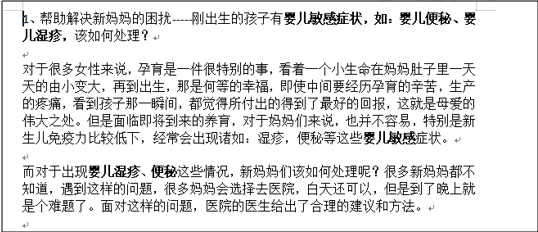Excel如何定位最后一个单元格 快速定位Excel表格中最后一个单元格的方法
在使用Excel表格处理资料时,当表格的数据非常多,当需要找到表格中的最后一个单元格数据时,用鼠标下拉其实是很麻烦的,那如何快速定位到Excel表格中最后一个单元格呢:
下面小编跟大家介绍下简单的操作步骤,完成快速定位的办法。先打开一份Excel表格,选中A列后下方计数显示有82个单元被填充,如下图红色框内标记:
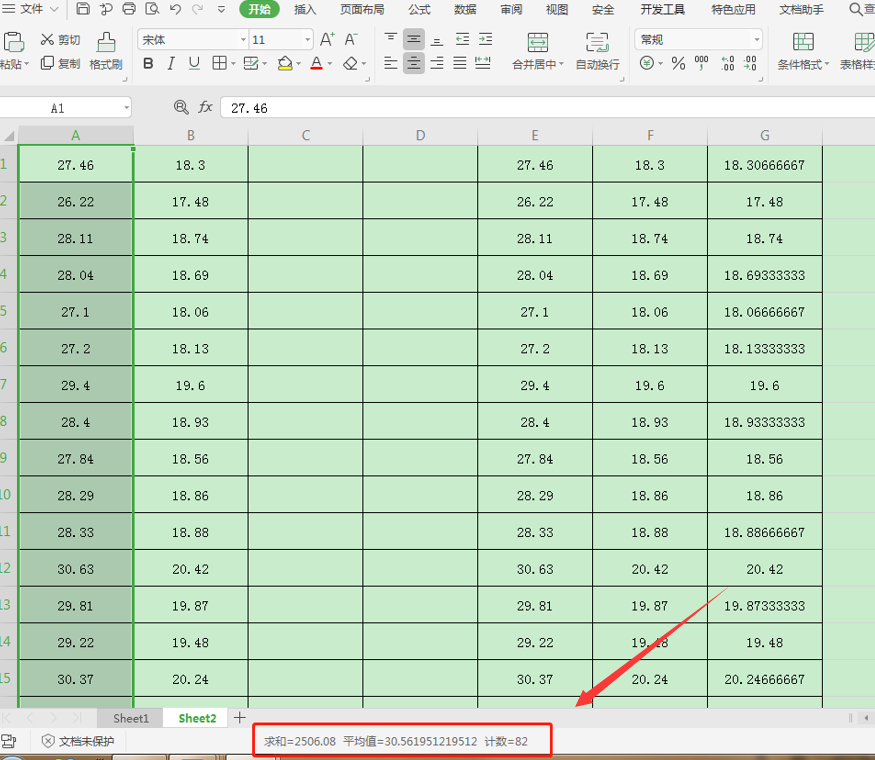
假如我们要快速找到最后一个单元格的数值,我们先把鼠标移到A列当前可看到的任意一个单元格,比如A2中,然后点菜单栏的“查找”,下拉选项点击“定位”,如下红框处:

然后系统会弹出了【定位条件】对话框,在定位选项选择“最后一个单元格”,最后“定位”,操作如下:
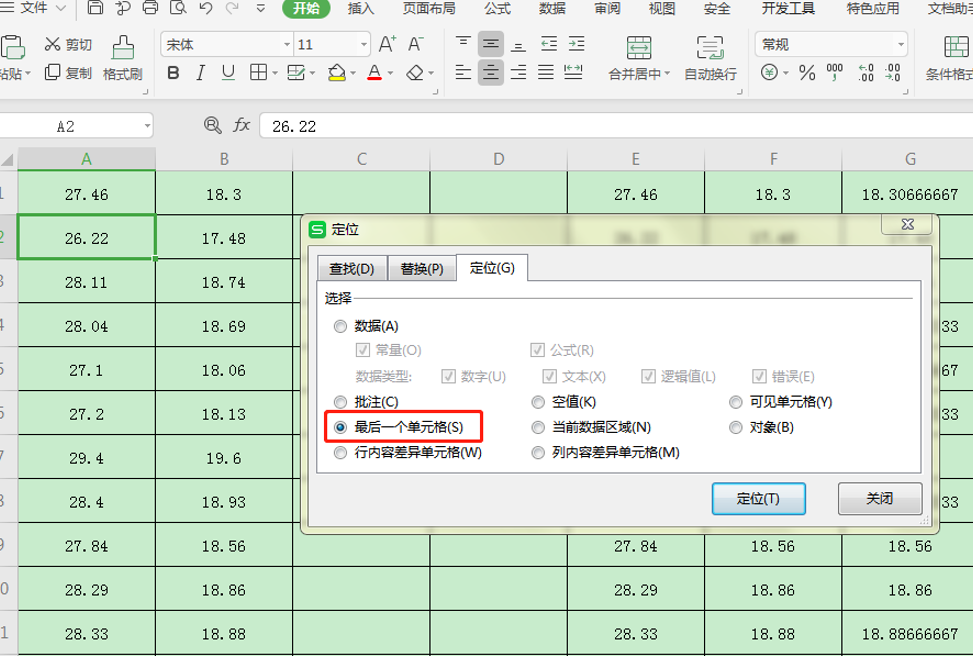
通过上一步骤,回到表格中,会发现鼠标已经定位到G82单元格,也就是这个表格的最后一个单元格,如下图所示:
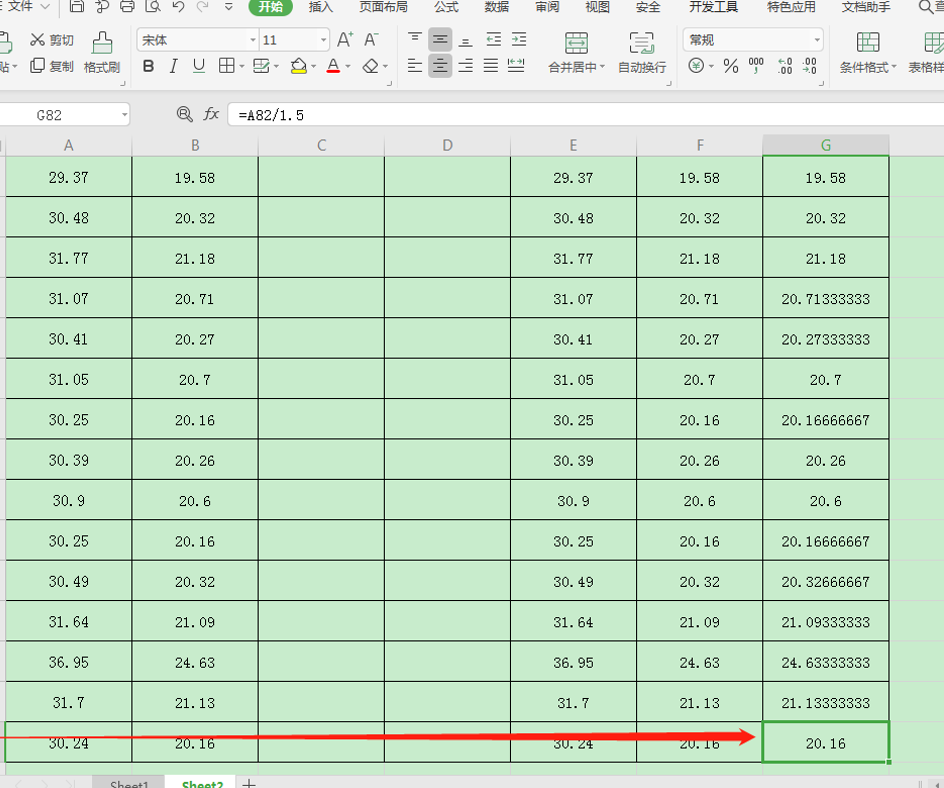
以上就是WPS表格中,快速定位Excel表格中最后一个单元格的方法,是不是很简单?你学会了么?
ps:如果你想学习互联网推广没有人指导,可以加客服QQ2121882157,有偿顾问。声明:本文内容转载自互联网,该文观点仅代表作者本人。本站仅提供信息存储空间服务,不拥有所有权,不承担相关法律责任。如发现本站有涉嫌抄袭侵权/违法违规的内容,请联系客服删除。